一、Git概述
1.Git简介
Git是一个分布式版本控制工具(体现在拥有本地和远程两种仓库),通常用来对软件开发过程中的源代码文件进行管理。通过Git仓库来存储和管理这些文件,Git 仓库分为两种:
本地仓库:开发人员自己电脑上的Git仓库
远程仓库:远程服务器上的Git仓库
1.1Git主要操作命令
commit:提交,将本地文件和版本信息保存到本地仓库
push:推送,将本地仓库文件和版本信息上传到远程仓库
pull:拉取,将远程仓库文件和版本信息下载到本地仓库
必须先将代码commit到本地仓库,才可通过push推送到远程仓库
2.Git 下载与安装
下载完成后得到安装文件:Git-2.20.1-64-bit.exe
√ Git GUI Here:打开Git 图形界面
√Git Bash Here:打开Git命令行
二、Git代码托管服务
1.我们如何搭建Git远程仓库呢?
我们可以借助互联网上提供的一些代码托管服务来实现,其中比较常用的有GitHub、码云、GitLab等。
gitHub(地址:httpst//github.com/)
一个面向开源及私有软件项目的托管平台,因为只支持Git作为唯一的版本库格式进行托管,故名gitHub
码云(地址:https://gitee.com/)
是国内的一个代码托管平台,由于服务器在国内,所以相比于GitHub,码云速度会更快
GitLab(地址:https://about.gitlab.com/)
一个用于仓库管理系统的开源项目,使用Git作为代码管理工具,并在此基础上搭建起来的web服务
BitBucket(地址:https://bitbucket.org/)
一家源代码托管网站,采用Mercurial和Git作为分布式版本控制系统,同时提供商业计划和免费账户
2.使用码云代码托管服务
使用码云的操作流程如下:
1、注册码云账号
2、登录码云
3、创建远程仓库
4、邀请其他用户成为仓库成员;(管理-》仓库成员-》添加成员)
三、Git 常用命令
1.Git全局设置
当安装Git后首先要做的事情是设置用户名称和email地址。这是非常重要的,因为每次Git提交都会使用该用户信息。
在Git命令行中执行下面命令:
设置用户信息(--必须加)
git config --global user.name "wind"
git config --global user.email "wind@163.cn"
查看配置信息
git config --list
注意:上面设置的user.name和user.email并不是我们在注册码云账号时使用的用户名和邮箱,此处可以任意设置。
2.获取Git仓库
获取Git仓库通常有两种方式:
在本地初始化一个Git仓库(不常用)
从远程仓库克隆(常用)
2.1在本地初始化Git仓库
执行步骤如下:
1.在任意目录下创建一个空目录(例如repo1)作为我们的本地Git仓库
2.进入这个目录中,点击右键打开Git bash窗口
3.执行命令git init
如果在当前目录中看到.git文件夹(此文件夹为隐藏文件夹)则说明Git仓库创建成功
2.2从远程仓库克隆
可以通过Git提供的命令从远程仓库进行克隆,将远程仓库克隆到本地
命令形式:git clone 【远程Git仓库地址】
命令例子:git clone https://gitee.com/wind_Sword/tutorial.git
3.工作区、暂存区、版本库概念
版本库:前面看到的.git隐藏文件夹就是版本库,版本库中存储了很多配置信息、日志信息和文件版本信息等
工作区:包含.git文件夹的目录就是工作区,也称为工作目录,主要用于存放开发的代码
暂存区:.git文件夹中有很多文件,其中有一个index文件就是暂存区,也可以叫做stage。暂存区是一个临时保存修改文件的地方
3.1代码存入本地仓库的过程:
工作区---添加选择的改变 git add---->暂存区---提交改变git commit-------->版本库
4.Git工作区中文件的状态
Git工作区中的文件存在两种状态:
untracked未跟踪 (未被纳入版本控制)
新创建的文件,未被git纳入管理
tracked 已跟踪(被纳入版本控制)
Unmodified未修改状态
Modified 已修改状态
Staged已暂存状态
注意:这些文件状态会随着git命令的执行发生变化。
5.本地仓库操作
本地仓库常用命令如下:
git status 查看文件状态
git add 将文件的修改加入暂存区
git add 文件名
git reset 将暂存区的文件取消暂存或者是切换到指定(历史)版本
取消暂存:git reset 文件名
切换到指定版本:
git reset --hard 历史提交版本号
git commit 将暂存区的文件修改提交到版本库
git commit -m "备注信息" 文件名
git log 查看日志
6.远程仓库操作
远程仓库的一些操作,具体包括:
查看远程仓库
gjt remote -v
$ git remote -v
origin https://gitee.com/wind_Sword/tutorial.git (fetch)
origin https://gitee.com/wind_Sword/tutorial.git (push)
添加远程仓库
git remote add <仓库简名origin>
添加一个新的远程Git 仓库
从远程仓库克隆
git clone [url]
从远程仓库拉取
git pull [仓库简名origin] [分支名]
注意:本地创建的仓库,内部有文件,从远程仓库拉取会报错
git pull [仓库简名origin] [分支名] --allow-unrelated-histories
输入i进入插入模式,写备注信息,按esc退出编辑。输入: 键入wq完成保存
推送到远程仓库
git push [仓库简名origin] [分支名]
需要认证身份:码云用户名密码(第一次需要认证,且账号必须是仓库成员)
7.分支操作
分支是Git使用过程中非常重要的概念。使用分支意味着你可以把你的工作从开发主线上分离开来,以免影响开发主线。
同一个仓库可以有多个分支,各个分支相互独立,互不干扰。
通过git init 命令创建本地仓库时默认会创建一个master分支。
分支操作的相关命令,具体如下:
查看分支 git branch
创建分支 git branch [name]
切换分支 git checkout [name]
推送至远程仓库分支 git push [仓库简名origin] [分支名]
合并分支 git merge [name]
1.分支操作 -查看分支
列出所有本地分支 git branch
列出所有远程分支 git branch -r
列出所有本地和远程分支 git branch -a
2.切换分支
每次切换分支,工程文件夹内文件会调整为相应分支下的
3.解决合并冲突
合并过程中,出现某文件被不同的分支修改过后,就会产生冲突
解决:
将打开文件,在标识处修改内容;
修改后文件进行add
提交出现问题:
$ git commit -m“手动处理文件合并问题”b1.txt
fatal: cannot do a partial commit during a merge.解决方法:后面-i
git commit -m“手动处理文件合并问题” bl.txt -i [master66a52d4] 鎵嬪姩澶動悊鏂囦欢鎉堝苟闂
8.标签操作
Git 中的标签,指的是某个分支某个特定时间点的状态。
通过标签,可以很方便的切换到标记时的状态。比较有代表性的是人们会使用这个功能来标记发布结点(v1.0、v1.2等)。
标签一旦打好,状态定格
标签相关命令:
列出已有的标签 git tag
创建标签 git tag [name]
将标签推送至远程仓库 git push【origin】 [name]
检出标签 git checkout -b [branch] [name]
检出标签需要创建新的分支来存储
四、在IDEA中使用Git
1.配置git
配置本地安装的git,test测试,显示版本测试通过
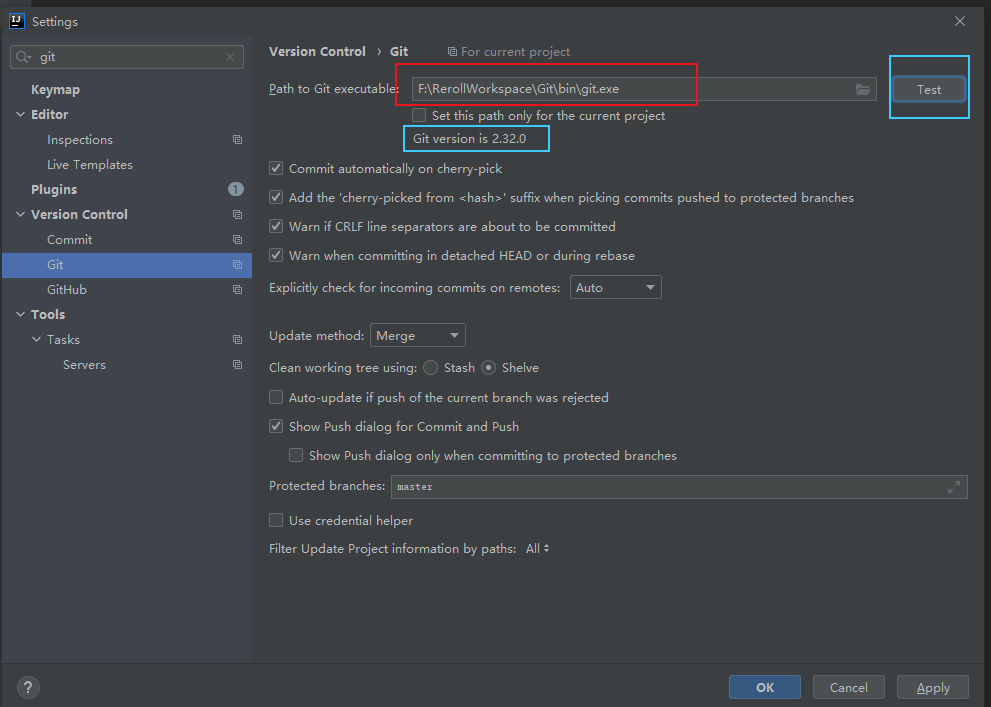
2.获取Git仓库
在IDEA中使用Git获取仓库有两种方式:
本地初始化仓库
从远程仓库克隆
2.1本地初始化仓库
相当于在工程内git init
初始化完成,idea中会出现红框中的工具栏
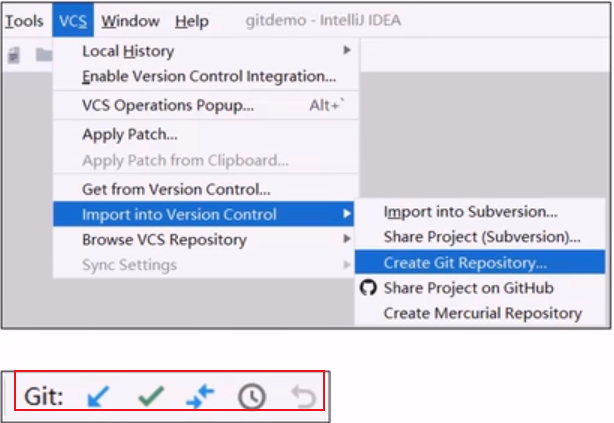
2.2从远程仓库克隆
生成.gitignore文件,用来设置不需要git管理的文件,例如target
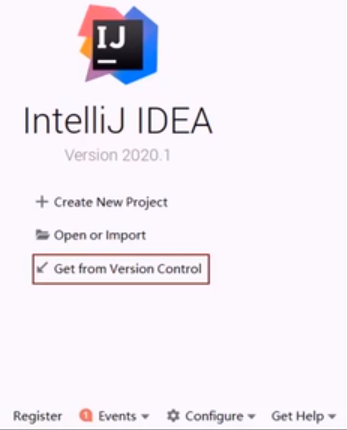
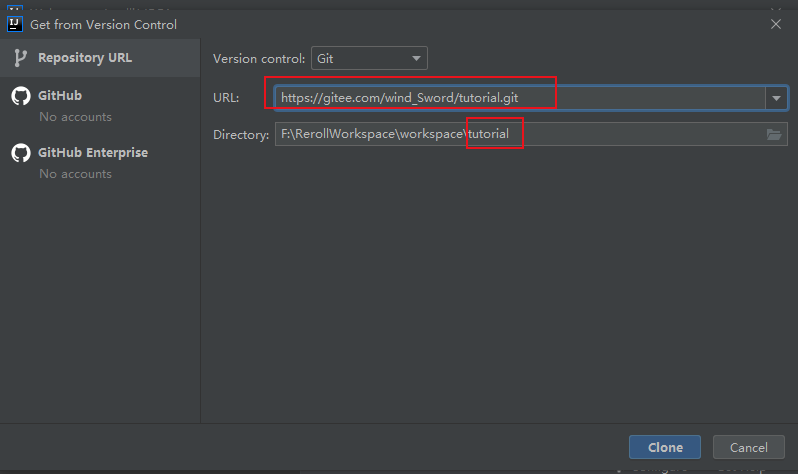
3.本地仓库操作
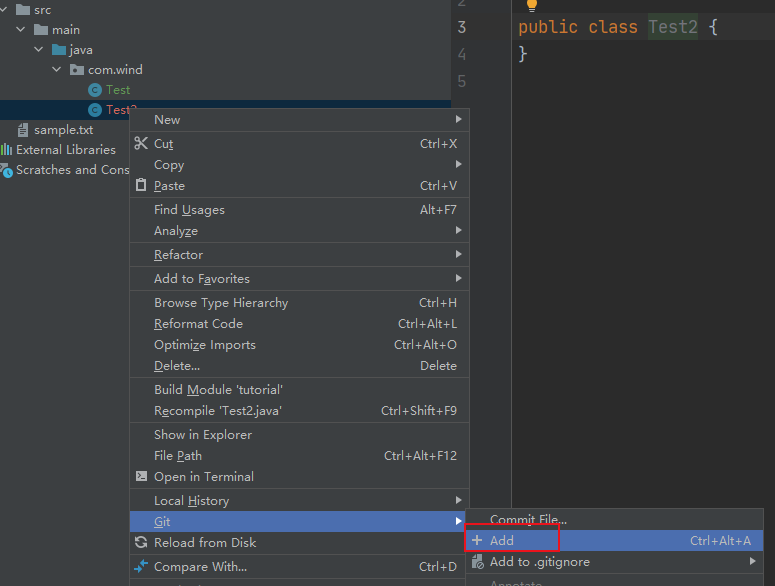
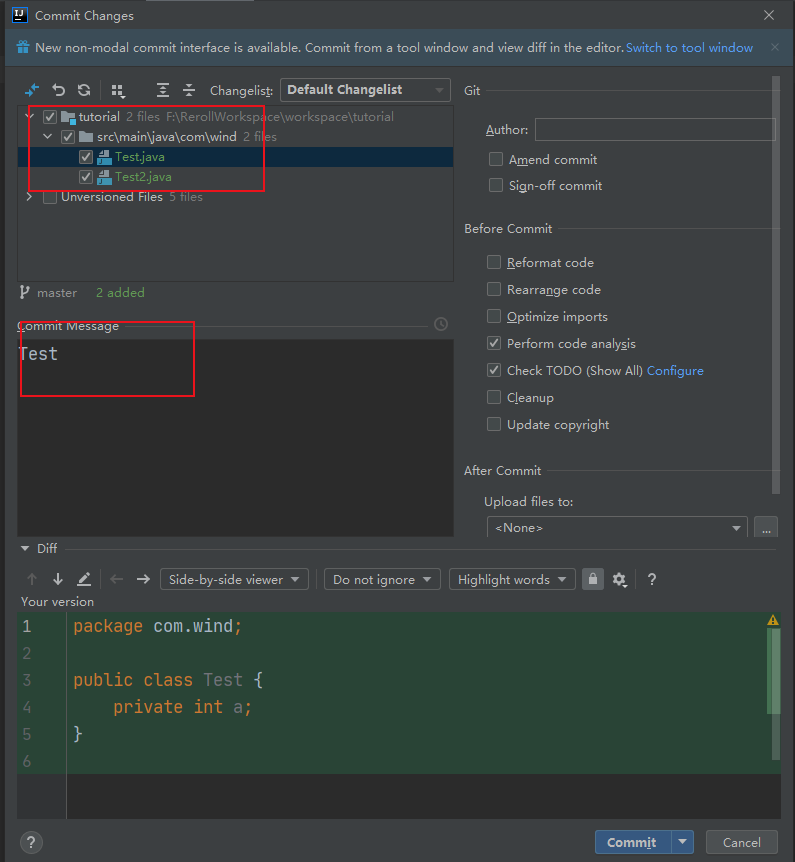
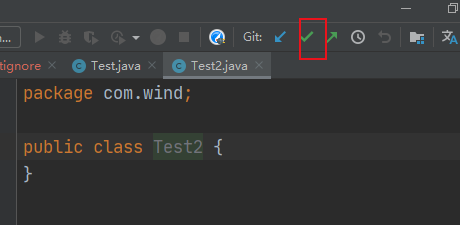
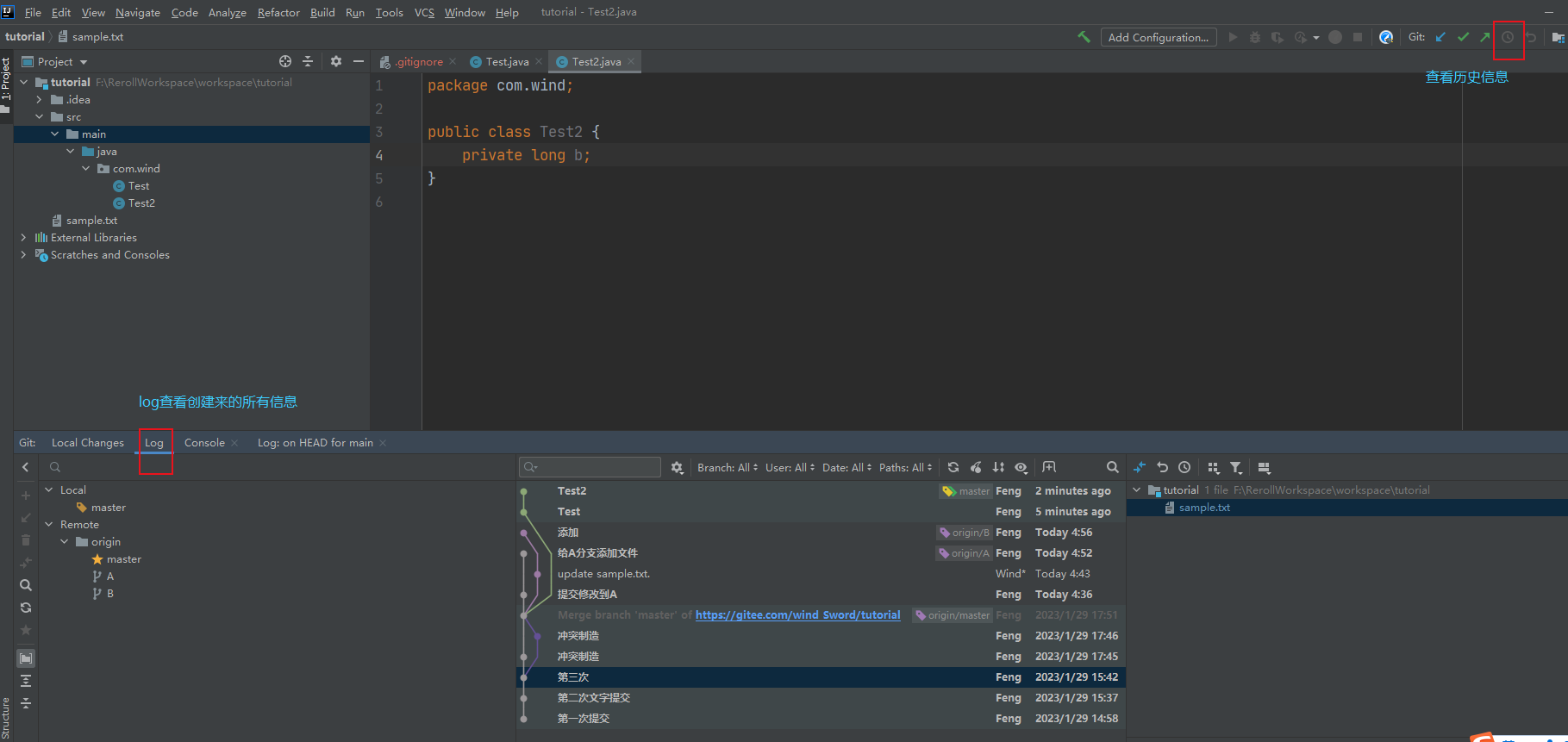
4.远程仓库操作
远程仓库操作:
查看远程仓库
添加远程仓库
推送至远程仓库
从远程仓库拉取
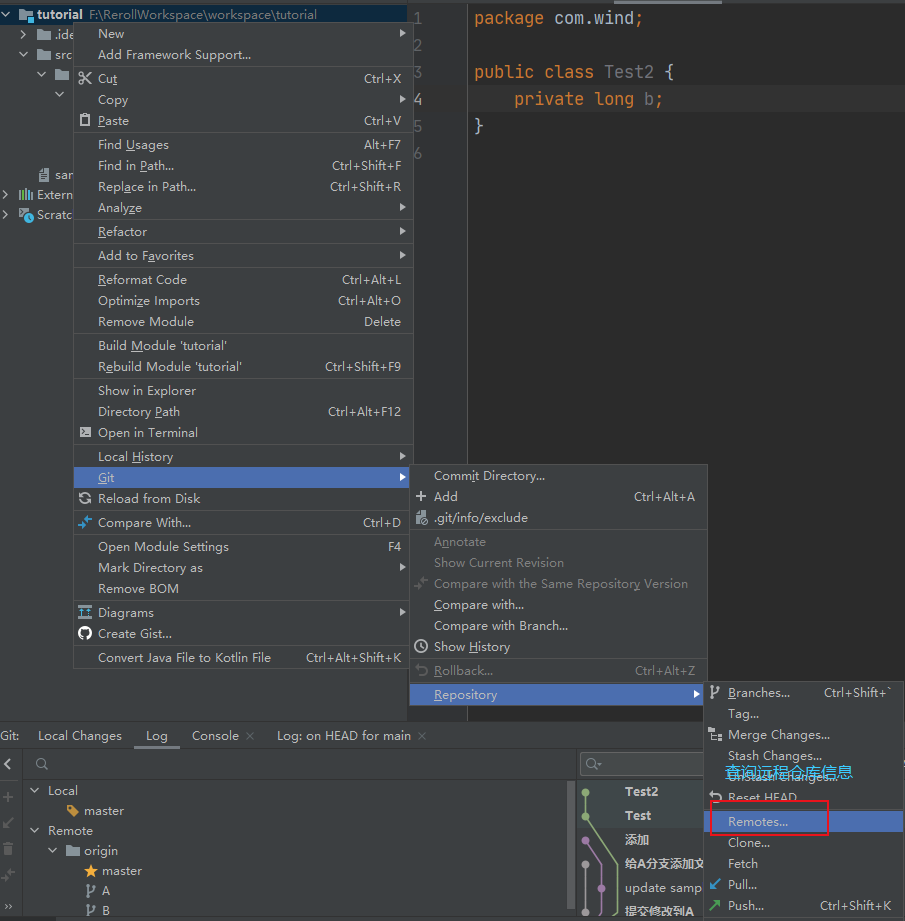
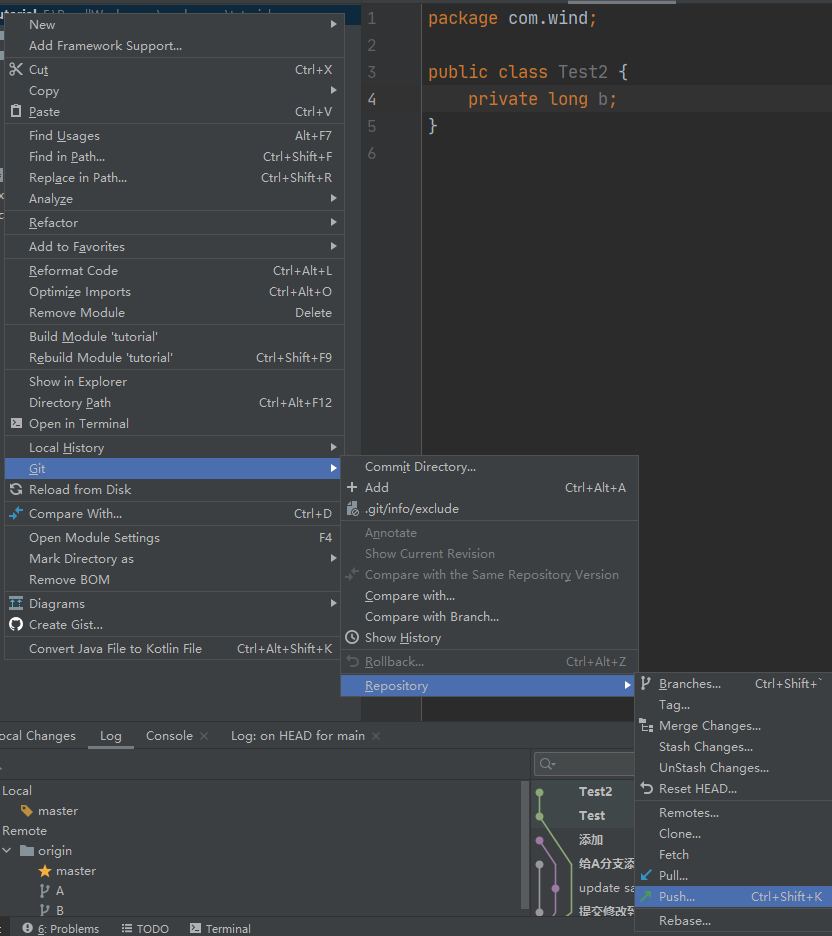
5.分支操作
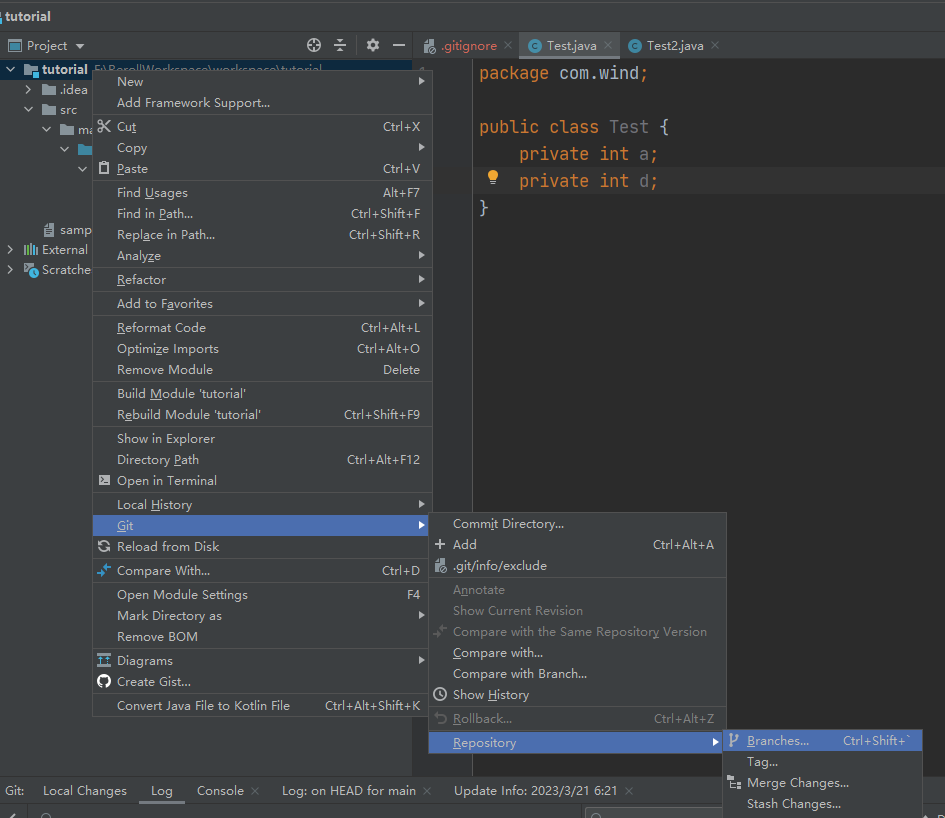
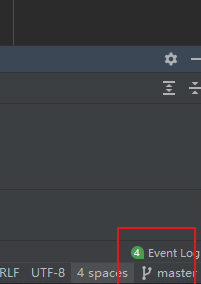
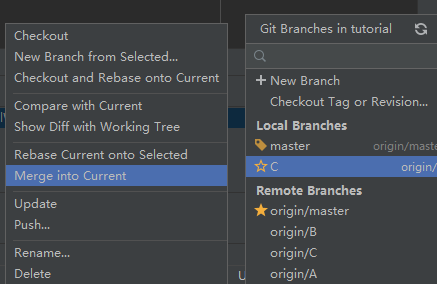





















 637
637











 被折叠的 条评论
为什么被折叠?
被折叠的 条评论
为什么被折叠?








